Cum să faci o listă de redare în colaborare pe Apple Music
Măr Muzica Apple Erou / / March 04, 2022

Ultima actualizare pe
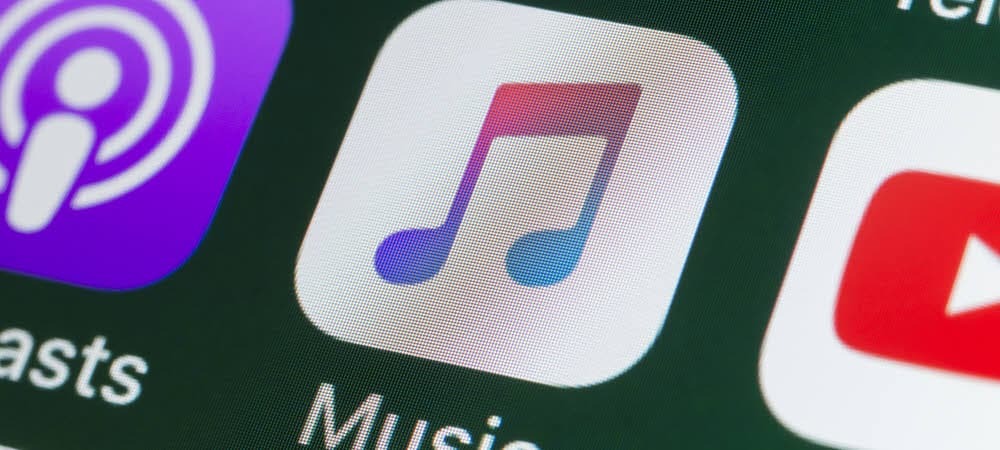
Spre deosebire de Spotify, Apple Music nu vă permite să colaborați cu prietenii sau familia, dar există o soluție. Acest ghid vă va explica ce trebuie să faceți.
Apple Music permite utilizatorilor să creeze și să partajeze liste de redare. După partajarea listei de redare cu prietenii, cu persoana care a creat și a distribuit lista de redare o pot schimba.
Capacitatea de a crea playlisturi colaborative, cum ar fi pe Spotify nu este o funcție în Apple Music. Mai multe persoane nu pot adăuga sau elimina melodii din listă, doar creatorul. Cu toate acestea, există o aplicație care vă va ajuta să obțineți o experiență similară.
The Caset: Mixtape de generație următoare aplicația pentru iOS vă permite să creați casete mixte colaborative pentru a le partaja prietenilor sau familiei. Nu numai că poți invita prietenii să editeze un mixtape, dar poți să vezi cine a adăugat o melodie și chiar să alegi o reacție. Dacă doriți să creați o listă de redare colaborativă pe Apple Music folosind această aplicație, urmați acest ghid.
Cum să creezi o listă de redare colaborativă pe iPhone
Notă: Pentru a crea liste de redare colaborative, ambii utilizatori trebuie să instaleze aplicația Caset pe telefoanele lor și să aibă o aplicație activă Apple Music abonament.
Pentru a crea o listă de redare colaborativă cu aplicația Caset, procedați în felul următor:
- Descărcați Caset: Mixtape de generație următoare aplicație pentru iPhone sau iPod touch (în prezent, iPad nu este acceptat). Aplicația este gratuită, dar include achiziții în aplicație.
- Lansați aplicația Caset pe dispozitiv și conectați-vă cu contul Apple. Veți găsi o varietate de liste de redare prefabricate sau „mixuri”, așa cum le numește aplicația.
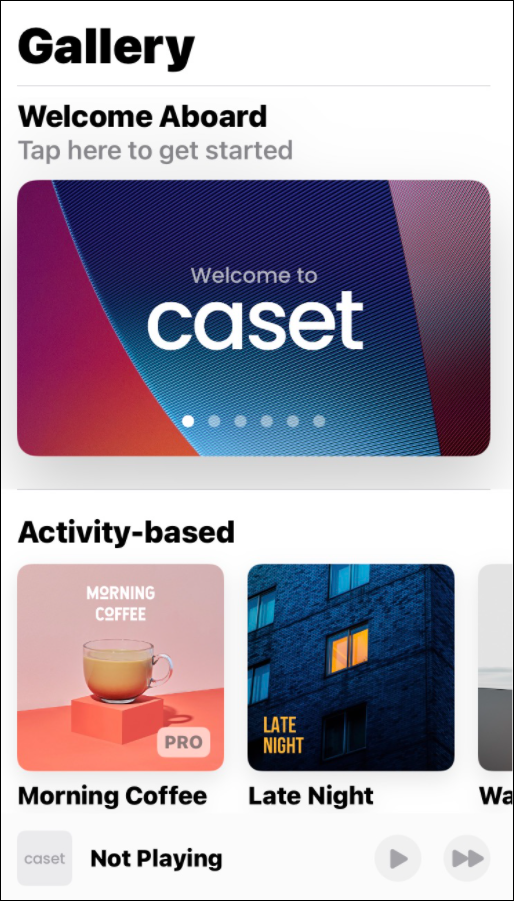
- Alegeți șablonul de mixtape pe care doriți să îl utilizați. Va afișa câteva idei pentru amestec pe măsură ce derulați în jos. Pentru a crea propria dvs., atingeți Creați mix buton.
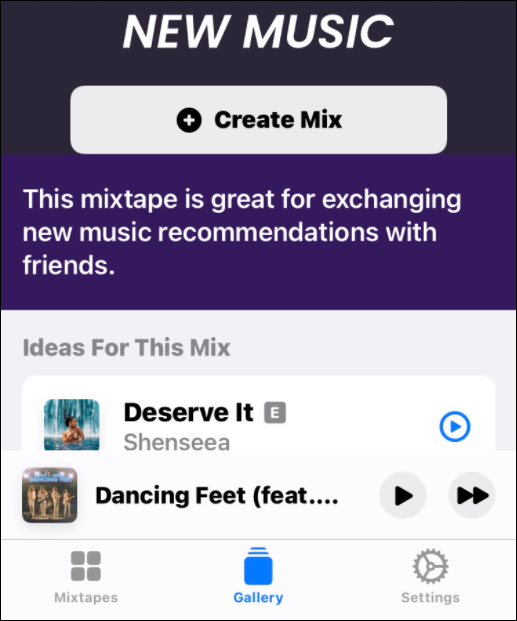
- Pe următorul ecran, atingeți Adăugați piesa.
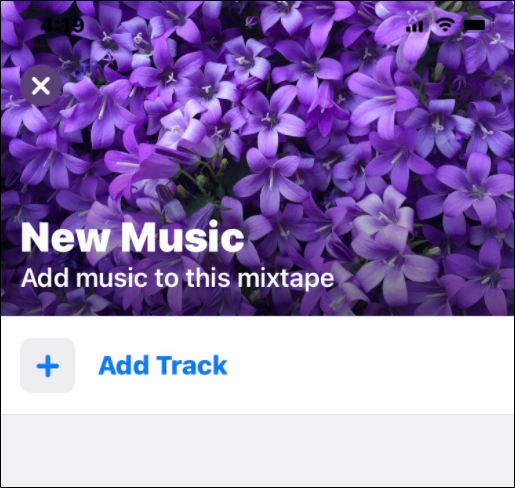
- Acum, căutați melodiile pe care doriți să le adăugați. Rețineți că puteți derula în jos și puteți selecta liste de redare deja în Apple Music.
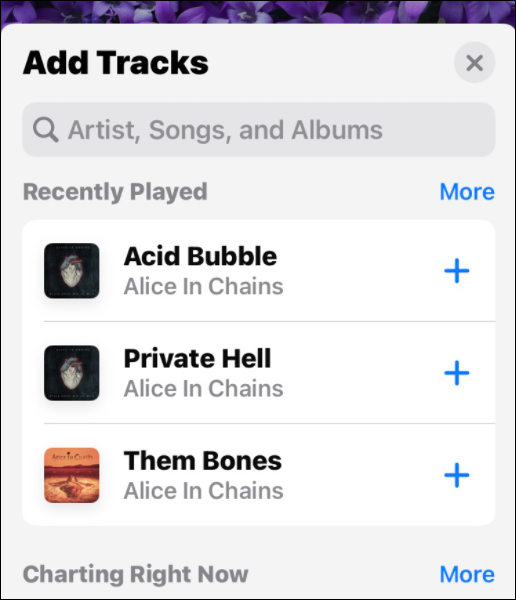
- Atingeți plus (+) de lângă fiecare melodie pe care doriți să o adăugați și se va transforma într-o bifă care indică faptul că este adăugată la lista de redare.
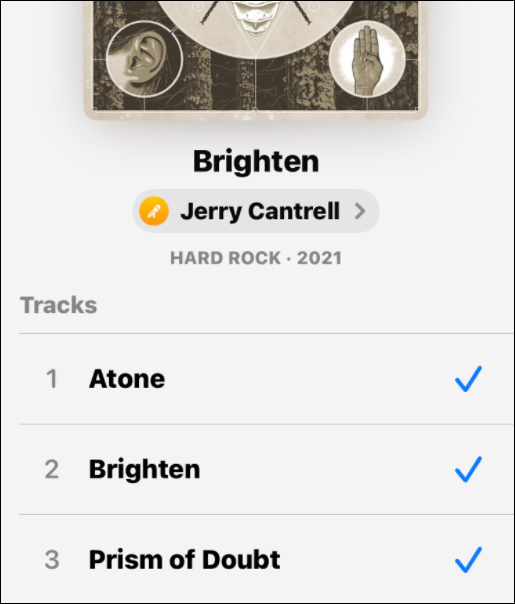
- După ce ați adăugat melodii, puteți să vă uitați prin lista și să le ștergeți pe cele pe care nu le doriți. Dacă totul arată bine, atingeți Continua în partea de jos.
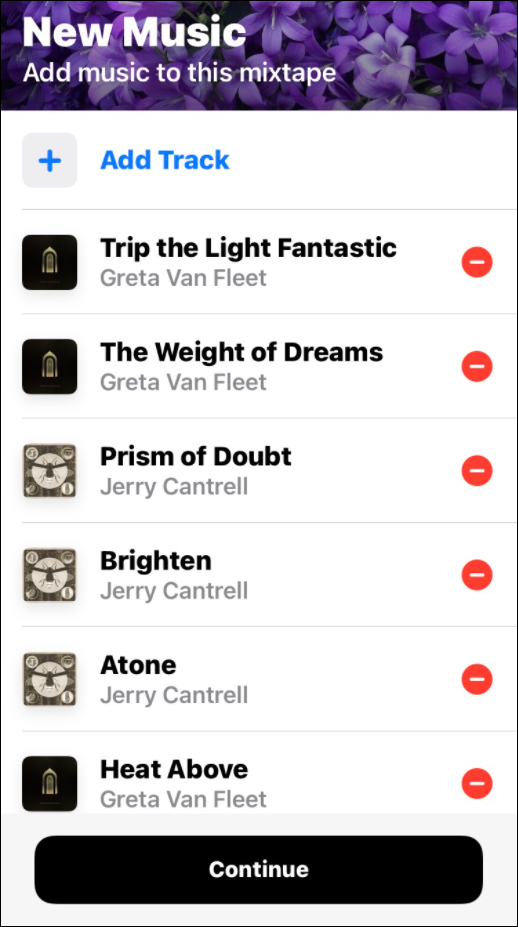
- Acum este timpul să începeți colaborarea la playlist. Puteți partaja invitația atingând Distribuiți invitația buton.
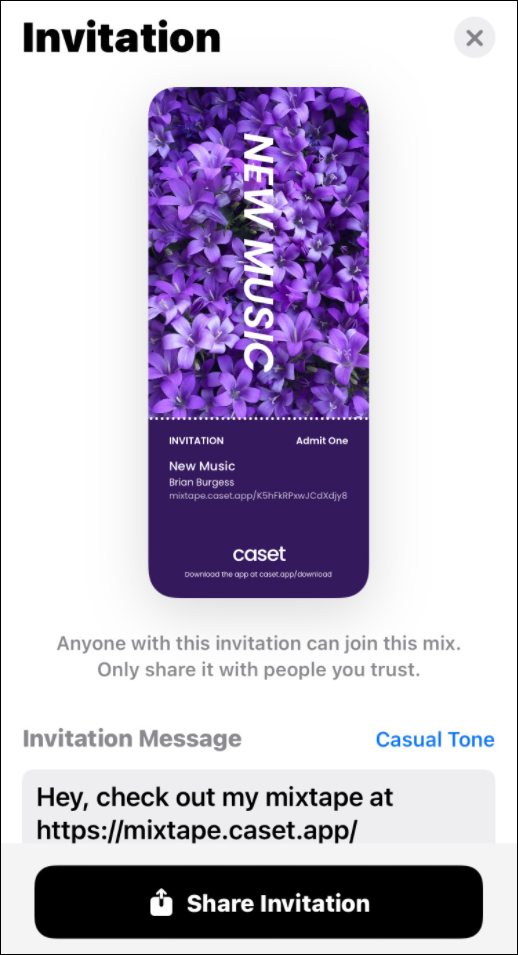
- Selectați o aplicație prin care să o partajați - like Mesaje, de exemplu. Există, de asemenea, o opțiune de a copia linkul și de a-l trimite prin e-mail sau de a intra într-un chat de grup.
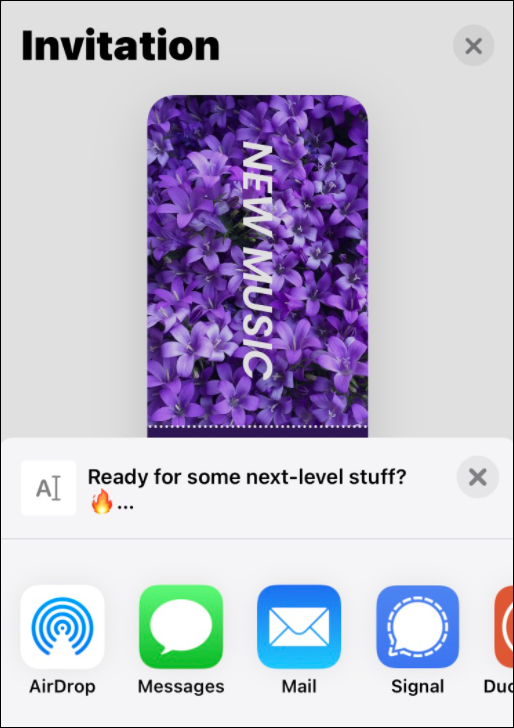
- Pentru a edita o listă de redare, atingeți trei puncte pictograma din colțul din dreapta sus și selectați Editați | ×.
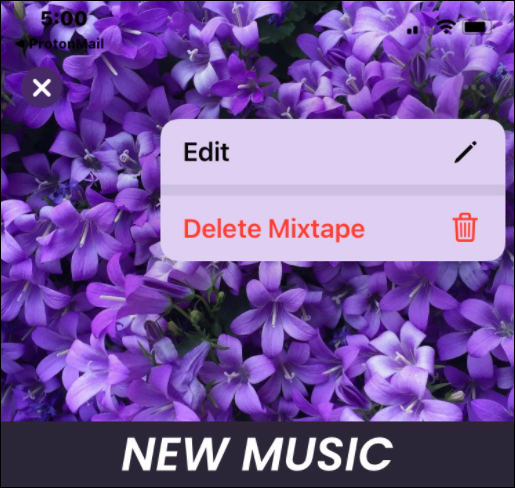
- Cu funcția de editare activată, puteți modifica imaginea listei de redare, textul imaginii de copertă sau puteți adăuga sau elimina melodii din mix.
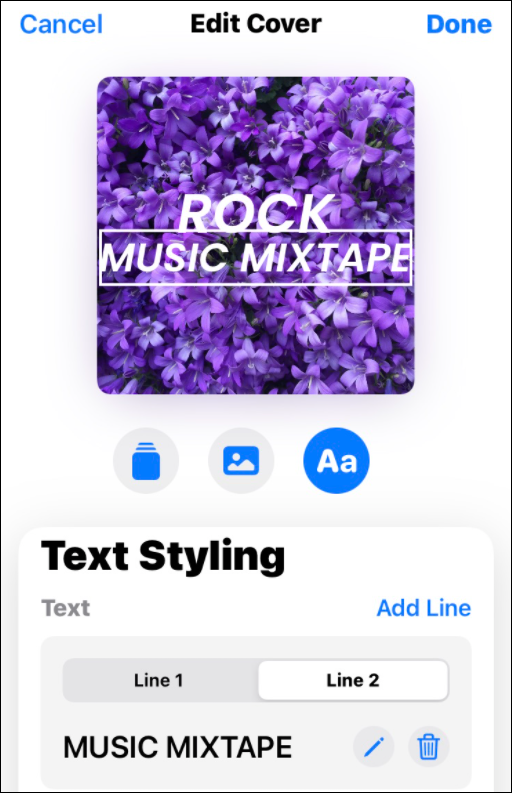
- Pentru a adăuga colaboratori suplimentari, atingeți pictograma persoană din dreapta sus și adăugați participanți sau invitați-i printr-un link.
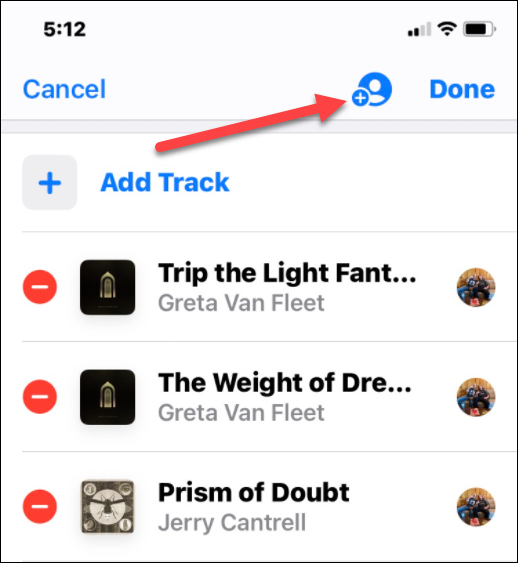
Este important să rețineți că oricine are acces la invitație sau link poate accesa lista de redare. Așadar, asigură-te că îl distribui cu oameni în care ai încredere.
Bucurați-vă de muzică cu prietenii și familia
Apple Music nu are o funcție adecvată de playlist de colaborare, dar aplicația Caset este o soluție excelentă. Vă permite să creați o listă de redare în colaborare folosind melodiile Apple Music. Crearea mixte-urilor de bază în colaborare este gratuită, dar anumite șabloane și funcții de editare necesită un abonament. Versiunea Pro vă va costa 2,99 USD/lună sau 19,99 USD pe an dacă doriți suplimentare.
Există și alte funcții care v-ar putea interesa adăugarea propriilor fișiere muzicale la Apple Music. Un alt truc tare este setarea unui Melodie Apple Music pentru o alarmă iPhone.
Dacă nu vă plac deficiențele Apple Music, puteți treceți la Spotify și aduceți-vă listele de redare cu tu.
Cum să găsiți cheia de produs Windows 11
Dacă trebuie să transferați cheia de produs Windows 11 sau doar aveți nevoie de ea pentru a face o instalare curată a sistemului de operare,...
Cum să ștergeți memoria cache, cookie-urile și istoricul de navigare Google Chrome
Chrome face o treabă excelentă în stocarea istoricului de navigare, a memoriei cache și a modulelor cookie pentru a optimiza performanța browserului online. E cum să...
Potrivirea prețurilor în magazin: Cum să obțineți prețuri online în timp ce faceți cumpărături în magazin
Cumpărând în magazin nu înseamnă că trebuie să plătești prețuri mai mari. Datorită garanțiilor de potrivire a prețurilor, puteți obține reduceri online în timp ce faceți cumpărături în...
Cum să cadou un abonament Disney Plus cu un card cadou digital
Dacă ți-a plăcut Disney Plus și vrei să-l împărtășești cu alții, iată cum să cumperi un abonament Disney+ Gift pentru...



